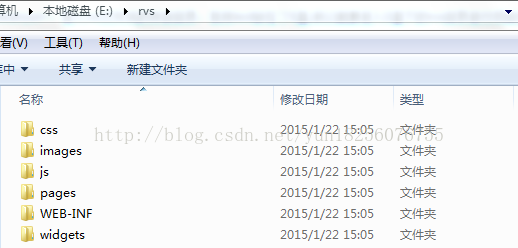1、首先新建一个和项目名称一样的文件夹,例如项目名称是rvs,
则在E盘根目录下新建一个rvs文件夹(最好是直接放在盘符下方,便于后期dos命令的操作),并将工程项目下的WebContent目录下的文件拷贝到rvs文件夹中;
2、 接下来进入dos控制台,默认进入的位置是C:\Users\lliwanyun>,进入rvs文件夹的存放目录,我将test放在了E盘,所以就要进入E盘下的rvs目录进行项目打包;
3、 已经进入了项目文件夹中,在E:\rvs> 后面输入 jar cvf rvs.war */ 输入之后,进行回车,出现如下界面就已经打包成功

;
4、进入E:\rvs文件夹下方,将rvs.war文件拷贝到Tomcat安装好的目录下的webapps下;(C:\Program Files\Apache Software Foundation\Tomcat 7.0\webapps);
再打开C:\Program Files\Apache Software Foundation\Tomcat 7.0\conf 目录下的server.xml文件;找到
<Host name=”localhost” appBase=”webapps” unpackWARs=”true” autoDeploy=”true”> 内容行, 查看确认是否已经设置了war包的自解压;
5、接下来只需要将Tomcat服务器重新启动;(控制面板–>所有控制面板项–>管理工具–>组件服务) 找到Apache Tomcat 7.0 Tomcat7 右击重新启动;
注:启动Apache Tomcat 7.0 Tomcat7服务之前,也可将C:\Program Files\Apache Software Foundation\Tomcat 7.0\logs目录下的log信息全部删除;启动成功之后,
会生成新的log信息,可以打开catalina开头的文件查看自解压是否成功;
6、成功完成项自解压之后,会在C:\Program Files\Apache Software Foundation\Tomcat 7.0\webapps目录下看到全新解压成功的rvs文件夹;
这时候通过localhost:8080/rvs进行项目的访问,成功啦^_^
项目打包成 项目.war文件的方法除了使用命令控制台打包之外,还可以通过eclipse右键项目名—->Export—>输入war即可看到WAR file选择—–>然后输入要打包成的项目名称
–
——->Destination(要保存在路径)——-〉点击finish
找到保存路径就可以看到已经打包好的war文件